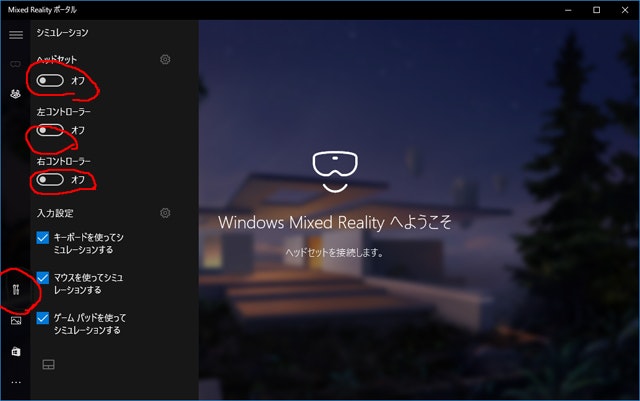Windows Mixed Reality immersive headsets向けにアプリを動作確認するときは、ヘッドセットをかぶってモーションコントローラを持って行うと思いますが、コントローラの電池はすぐ切れるし、コードを変更してちょっとだけ確認したいときに毎回ヘッドセットをかぶるのが煩わしくなったりするときありませんか?
私はあります。
一瞬だけ画面を確かめて終了なんてときはいちいちかぶるの面倒くさいですし、コーディング中にスリープになっていることもしばしば。
そんなときはシミュレーション機能を使っています。
ヘッドセットをつないでいなくても、つないでいてもシミュレーションに入ることができます。
上の画像の赤丸の一番左のアイコンにカーソルを持っていくと「開発者向け」とツールチップが表示されます。
そのままクリックするとシミュレーションが開きます。
赤丸のヘッドセットのスイッチをクリックするとシミュレーションモードに入り、ヘッドセットを装着していない状態でもクリフハウスに入れます。
コントローラーの左右もそのままONにすると、コントローラーもシミュレートできるようになります。
シミュレーションの環境は通常通り使用している内容を引き継ぎます。
ここまでは、ググったら出てきたのですが、操作方法の説明が見つからなくてわからないまま放置していました。
ところがふとした拍子に、英語版ウインドウズだと、操作方法がウインドウに書かれていることが判明しました。
以下に判明したキー操作を書きます。
マウスやゲームパッドでもできるようですが、私自身がキーボードのみで操作しているため、キーボードのみ書きます。
操作するには入力設定にの「キーボードを使ってシミュレーションする」にチェックが必要です。
| キー | 動作 |
|---|---|
| Windows+Y | 入力の切り替え メインディスプレイ上部に青帯が出ているときが MR操作モード |
| カーソル | HMD上下左右の首振り |
| W | 前進 |
| S | 後退 |
| A | 左移動 |
| D | 右移動 |
| Q | 時計回りにロール |
| E | 反時計回りにロール |
| shift | 押しながら上記の操作を すると早く動く |
| 左ALT+ | 押しながら左コントローラーの制御 操作はHMDと同じ |
| 左ALT+F9 | 入力切り替えでMR操作モードになっているときに 左コントローラーの切断、接続 |
| 右ALT+ | 押しながら右コントローラーの制御 操作はHMDと同じ |
| 右ALT+F10 | 入力切り替えでMR操作モードになっているときに 右コントローラーの切断、接続 |
F9,F10のみMR操作モードになっていないと操作できませんでした。
そして、上記操作はアプリ実行時でも有効です。Unity制アプリで試しました。
これでちょっとしたテストはヘッドセットかぶらなくても確認できますね。
※「MR操作モード」という単語は説明の為に私が勝手に作ったものです。